7 Perbaikan Teratas untuk Kesalahan 'Interaksi Ini Gagal' di Discord untuk Windows
Bermacam Macam / / December 06, 2023
Integrasi perintah garis miring Discord untuk bot secara signifikan menyederhanakan interaksi, memungkinkan Anda mengakses berbagai informasi dan melakukan tindakan tertentu dalam server Discord. Meskipun perintah berbasis teks ini berguna, mungkin ada kalanya kesalahan seperti 'Interaksi ini gagal' di Discord menghalangi Anda untuk menggunakannya di PC Windows 10 atau 11.
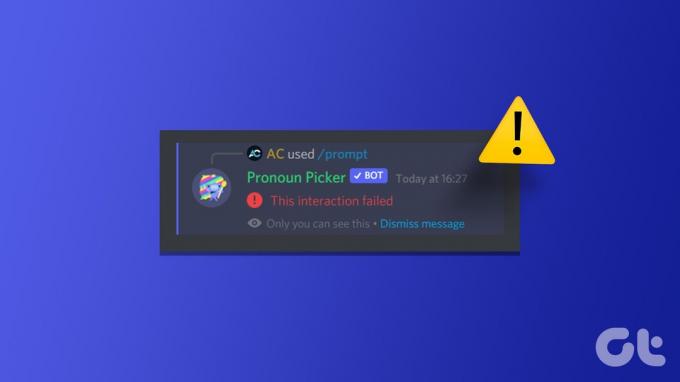
Jika Anda sudah mencoba memulai ulang aplikasi Discord dan mengesampingkan masalah apa pun dengan koneksi internet Anda, inilah waktunya untuk menggali lebih dalam. Di bawah ini, kami telah mencantumkan beberapa solusi yang bisa diterapkan untuk memperbaiki kesalahan Discord yang mengganggu ini.
1. Periksa apakah Bot Sedang Offline
Bot mungkin tidak merespons perintah Anda di Discord jika sedang offline. Jika Anda hanya menerima kesalahan 'Interaksi ini gagal' di Discord saat berinteraksi dengan bot tertentu, periksa apakah bot sedang offline.
Buka aplikasi Discord dan buka server tempat Anda menghadapi kesalahan. Klik ikon Tampilkan Daftar Anggota di bagian atas dan periksa apakah bot Anda muncul di bagian Offline. Jika bot sedang offline, coba berinteraksi dengannya setelah beberapa saat.
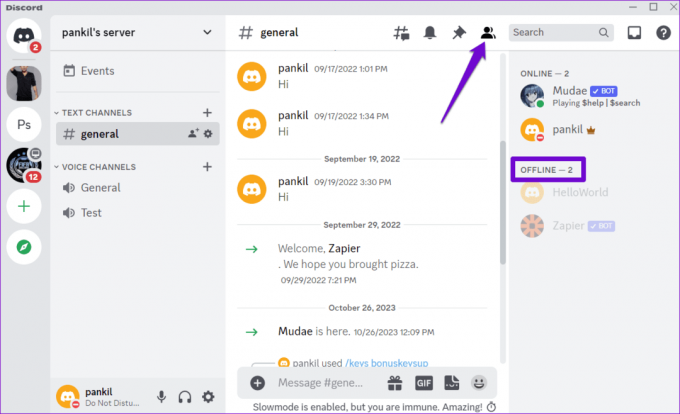
2. Periksa Izin Bot dan Pengaturan Perintah
Anda perlu meninjau izin dan pengaturan bot untuk server. Perhatikan bahwa Anda hanya dapat melakukan ini jika Anda adalah administrator atau pemilik server.
Langkah 1: Buka aplikasi Discord dan buka server Anda.
Langkah 2: Klik kanan pada bot dan pilih Kelola Integrasi.
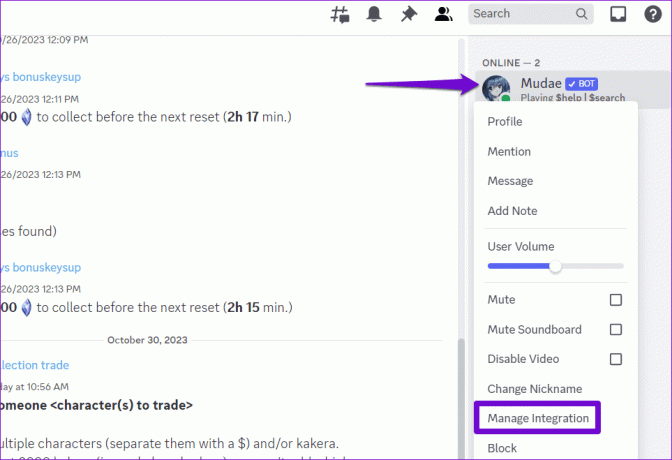
Langkah 3: Di layar berikut, pastikan Anda tidak menolak izin apa pun atau menetapkan pengecualian untuk perintah. Kemudian, klik tombol Simpan Perubahan dan coba berinteraksi lagi dengan bot.
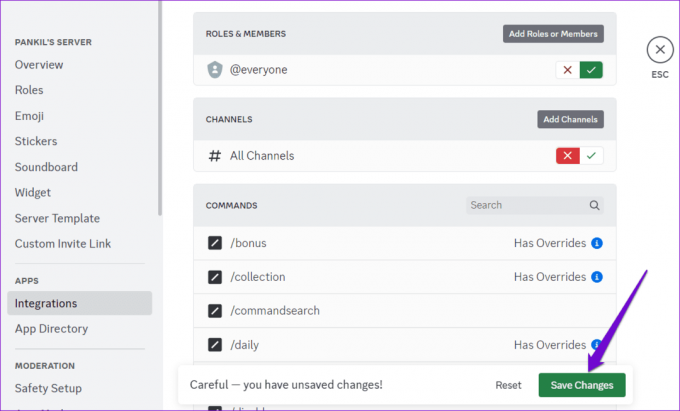
3. Matikan Akselerasi Perangkat Keras
Fitur akselerasi perangkat keras Discord memungkinkannya menggunakan GPU PC Anda agar berjalan lebih lancar. Namun, fitur ini terkadang dapat menyebabkan masalah pada fungsi Discord. Coba nonaktifkan fitur ini untuk sementara untuk melihat apakah tindakan ini dapat memperbaiki kesalahan.
Langkah 1: Buka aplikasi Discord dan klik ikon berbentuk roda gigi di pojok kiri bawah.

Langkah 2: Di tab Suara & Video, matikan tombol di sebelah Akselerasi Perangkat Keras.

4. Periksa Status Server Perselisihan
Bukan hal yang aneh jika layanan seperti Discord mengalami pemadaman server dari waktu ke waktu. Jika ini terjadi, Anda mungkin mengalami kesulitan dalam menggunakan fitur Discord tertentu dan menerima kesalahan 'Interaksi ini gagal'. Untuk mengesampingkan kemungkinan ini, periksa status server Discord menggunakan tautan berikut.
Periksa Status Server Perselisihan
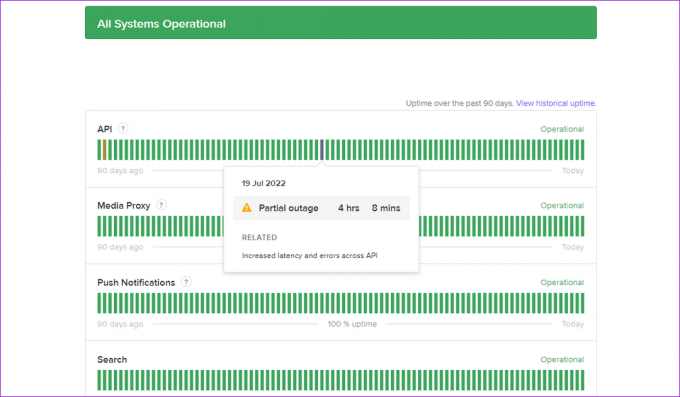
Bilah kuning berarti server Discord mengalami pemadaman sebagian, sedangkan bilah merah menunjukkan pemadaman besar. Dalam kasus seperti itu, Anda harus menunggu Discord memperbaiki masalahnya.
5. Matikan Server Proxy atau VPN
Apakah Anda terhubung ke server proxy? Jika ya, ini mungkin menyebabkan masalah pada koneksi Anda ke server Discord. Untuk memperbaikinya, coba matikan server proxy apa pun di PC Anda.
Langkah 1: Tekan pintasan keyboard Windows + I untuk meluncurkan aplikasi Pengaturan. Beralih ke tab Jaringan & internet dan pilih Proksi.

Langkah 2: Pastikan pengaturan proxy dinonaktifkan.

Demikian pula, jika Anda menggunakan layanan VPN di Windows, coba nonaktifkan layanan tersebut dan periksa apakah itu menyelesaikan masalah.
6. Hapus Cache Aplikasi Perselisihan
Data cache yang lama atau tidak dapat diakses dapat mengganggu proses aplikasi Discord dan memicu kesalahan seperti 'Interaksi ini gagal' pada PC Windows Anda. Anda dapat mencoba menghapus data cache Discord yang ada di PC Anda untuk melihat apakah itu membantu.
Langkah 1: Tekan pintasan keyboard Windows + R untuk membuka kotak dialog Run. Jenis %data aplikasi%/perselisihan di dalam kotak dan tekan Enter.
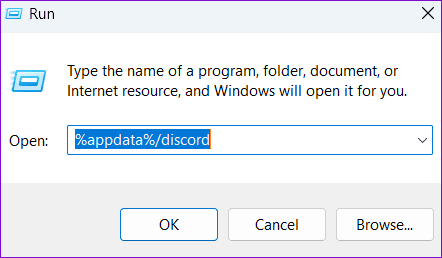
Langkah 2: Di jendela File Explorer yang terbuka, pilih folder Cache, Code Cache, dan GPUCache. Kemudian, klik ikon tempat sampah di bagian atas untuk menghapusnya.
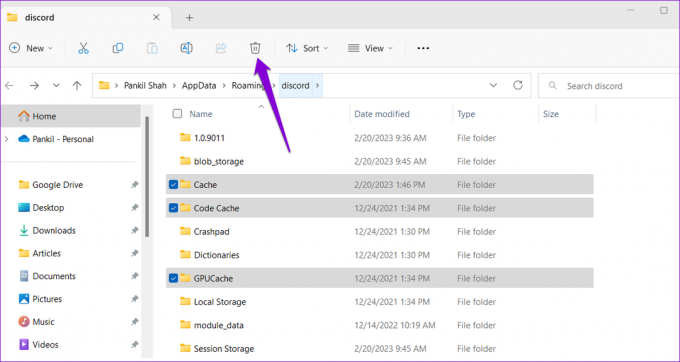
7. Perbarui Aplikasi Perselisihan
Jika tidak ada tip di atas yang membantu, masalahnya mungkin ada pada aplikasi Discord yang diinstal pada PC Anda. Jika kesalahan terjadi karena bug, menginstal pembaruan Discord yang tertunda harus membantu.
Klik kanan pada ikon Discord di baki sistem dan pilih Periksa Pembaruan. Tunggu hingga mendeteksi dan menginstal pembaruan yang tertunda. Setelah itu coba gunakan bot di aplikasi Discord.

Dari Kegagalan Menuju Kesuksesan
Perintah garis miring untuk bot Discord menyederhanakan interaksi, meningkatkan fungsionalitas, dan meningkatkan pengalaman keseluruhan. Oleh karena itu, membuat frustrasi ketika Anda tidak dapat menggunakannya di server Discord favorit Anda dan menemukan kesalahan 'Interaksi ini gagal'. Mudah-mudahan hal tersebut tidak terjadi lagi, dan salah satu tips di atas telah membantu memperbaiki masalah mendasar untuk selamanya.
Terakhir diperbarui pada 31 Oktober 2023
Artikel di atas mungkin berisi tautan afiliasi yang membantu mendukung Teknologi Pemandu. Namun, hal itu tidak mempengaruhi integritas editorial kami. Kontennya tetap tidak memihak dan autentik.

Ditulis oleh
Pankil adalah Insinyur Sipil yang menjadi penulis lepas dari Ahmedabad, India. Sejak kedatangannya di Guiding Tech pada tahun 2021, ia mendalami dunia panduan cara dan pemecahan masalah di Android, iOS, Windows, dan Web di Guiding Tech. Jika waktu mengizinkan, dia juga menulis di MakeUseOf dan Techwiser. Selain kecintaannya pada keyboard mekanis, dia adalah penggemar langkah kaki yang disiplin dan terus merencanakan perjalanan internasionalnya bersama istrinya.



